Die Cash App ist eine schnelle und bequeme Möglichkeit, Ihre Online-Einkäufe zu bezahlen und Geld zu senden und abzuheben. Die Methode zum Hinzufügen einer Debitkarte zur App wirft jedoch häufig Fragen auf. Tatsächlich sind die Schritte nicht offensichtlich, also sind wir hier, um Ihnen zu helfen.

In diesem Leitfaden geben wir Anweisungen zum Hinzufügen einer Debitkarte in der Cash App auf Android- und iPhone-Geräten. Außerdem erklären wir, ob Sie zwei Debitkarten gleichzeitig hinzufügen können und warum Sie eine Karte möglicherweise nicht verknüpfen können. Lesen Sie weiter, um Online-Zahlungen einfach zu machen.
So fügen Sie eine Debitkarte in der Cash-App auf einem iPhone hinzu
Das Hinzufügen einer Debit- oder Kreditkarte in der mobilen Version der Cash App ist sehr einfach. Folge den Anweisungen unten:
- Starten Sie die Cash-App auf Ihrem Telefon.
- Tippen Sie auf das Profilsymbol in der oberen rechten Ecke der App.
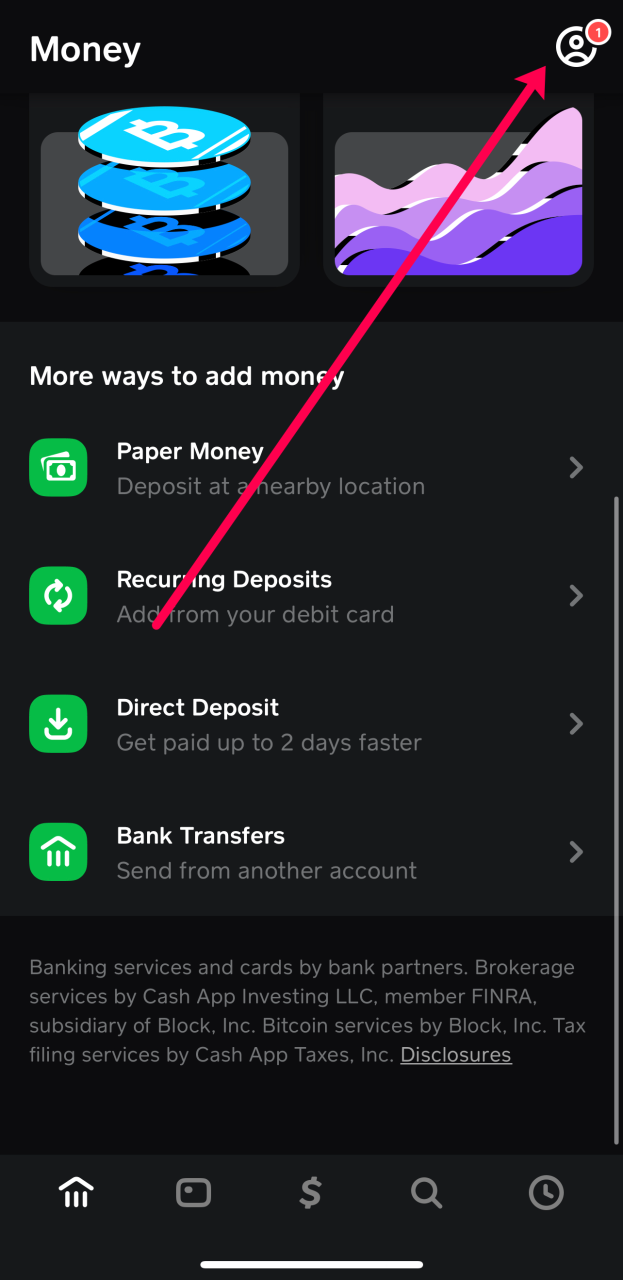
- Scrollen Sie auf der Seite nach unten und tippen Sie auf Verknüpfte Banken.
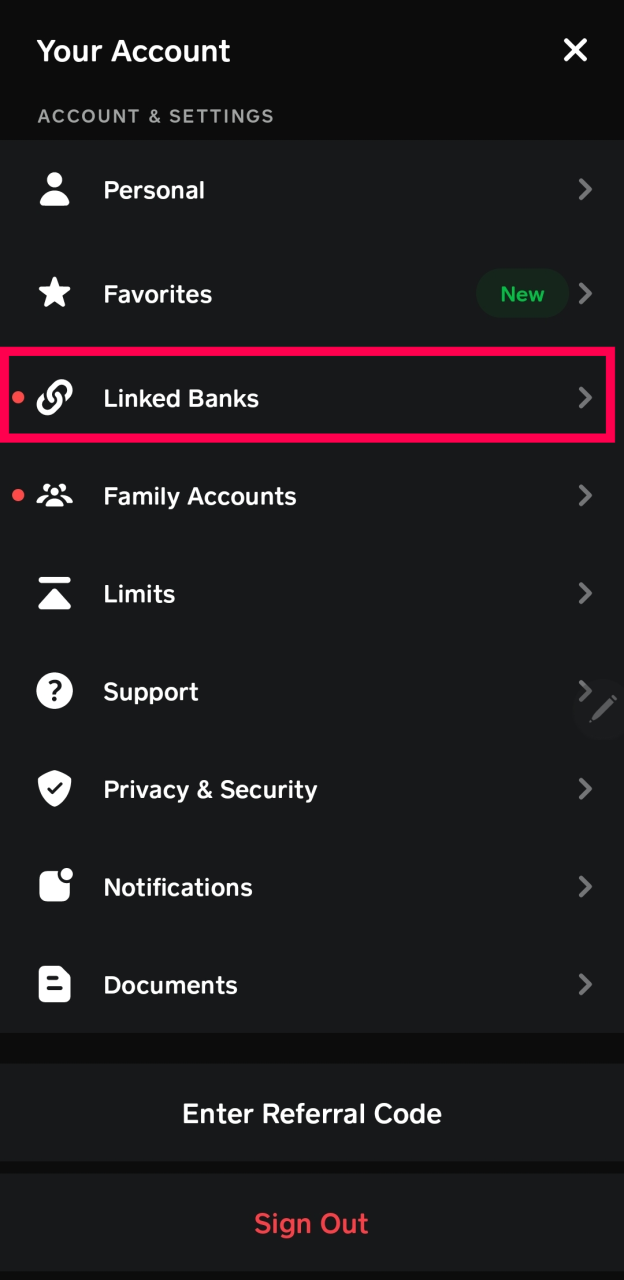
- Fügen Sie Ihre Debitkarteninformationen hinzu und wählen Sie Karte verknüpfen.
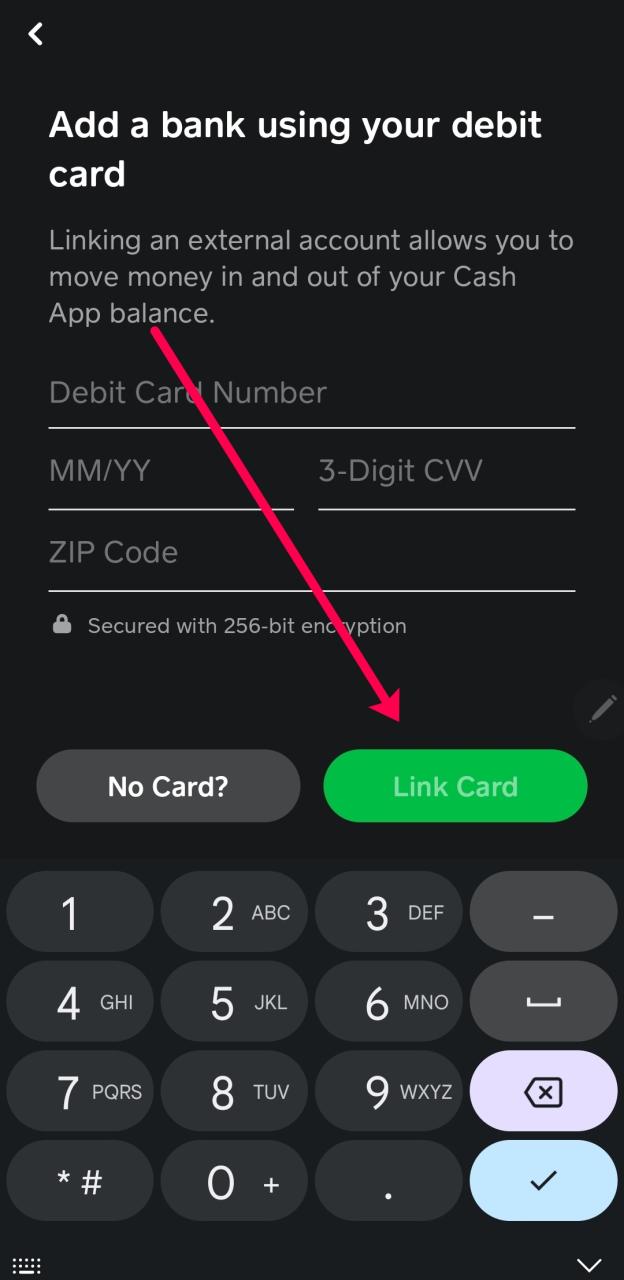
Jetzt können Sie mit der neuen Debitkarte Geld über die Cash App senden und empfangen.
So fügen Sie eine Debitkarte in der Cash-App auf einem Android-Gerät hinzu
Die mobile Version der Cash App ist unabhängig vom Betriebssystem Ihres Geräts gleich. Das Hinzufügen einer Debitkarte auf einem Android-Gerät umfasst also die gleichen Schritte wie auf einem iPhone. Folge den Anweisungen unten:
- Starten Sie die Cash-App auf Ihrem Telefon.
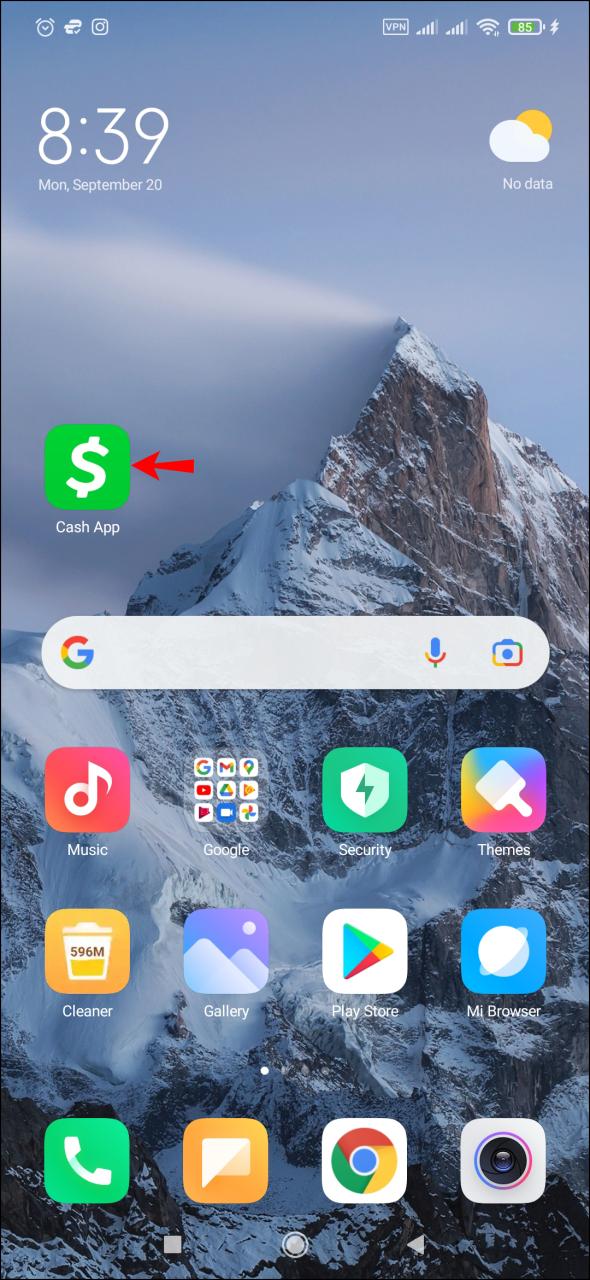
- Tippen Sie auf Ihr Profilsymbol in der oberen rechten Ecke des Bildschirms.
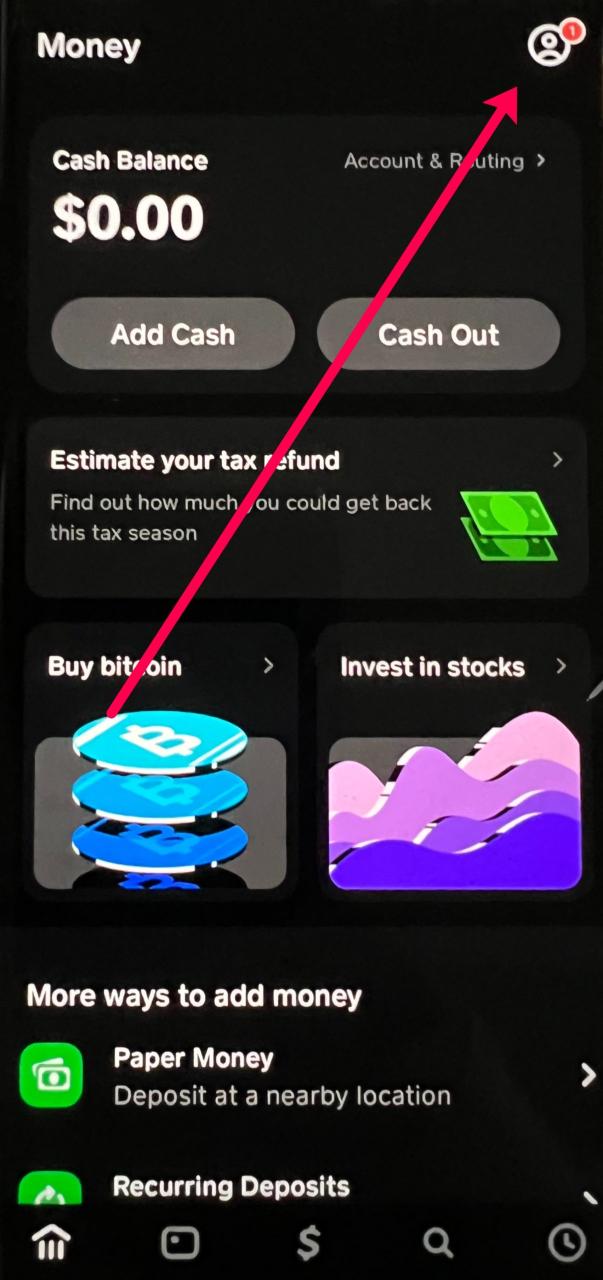
- Tippen Sie auf Verknüpfte Banken.
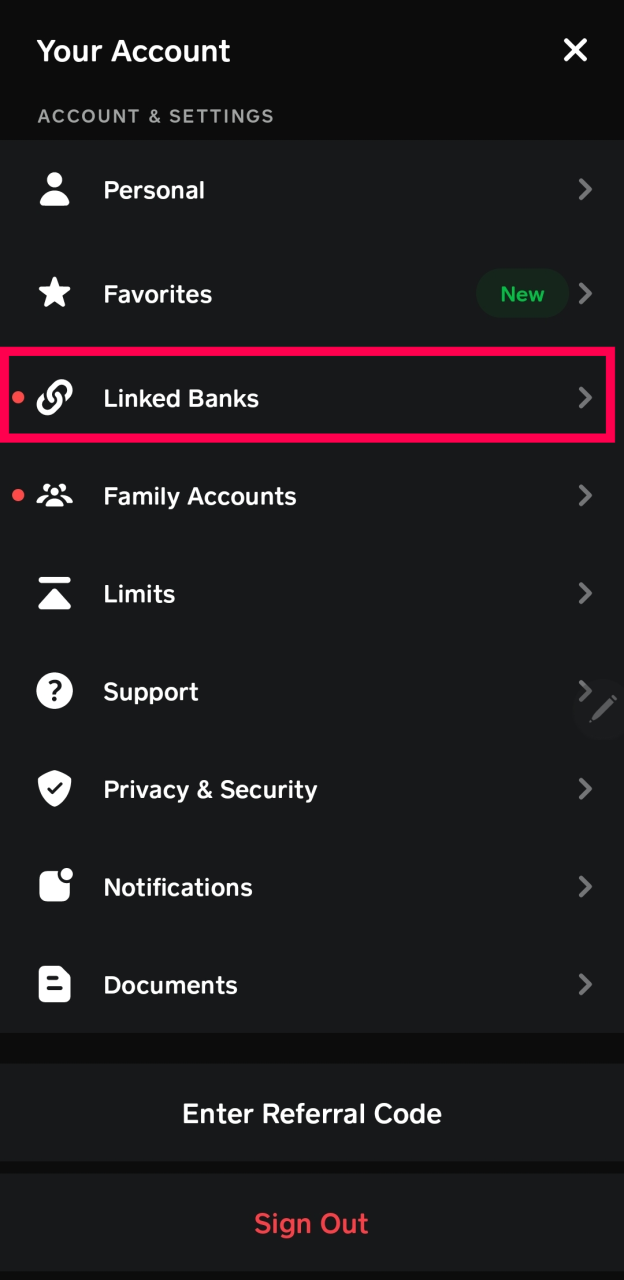
- Tippen Sie auf Debitkarte verknüpfen.
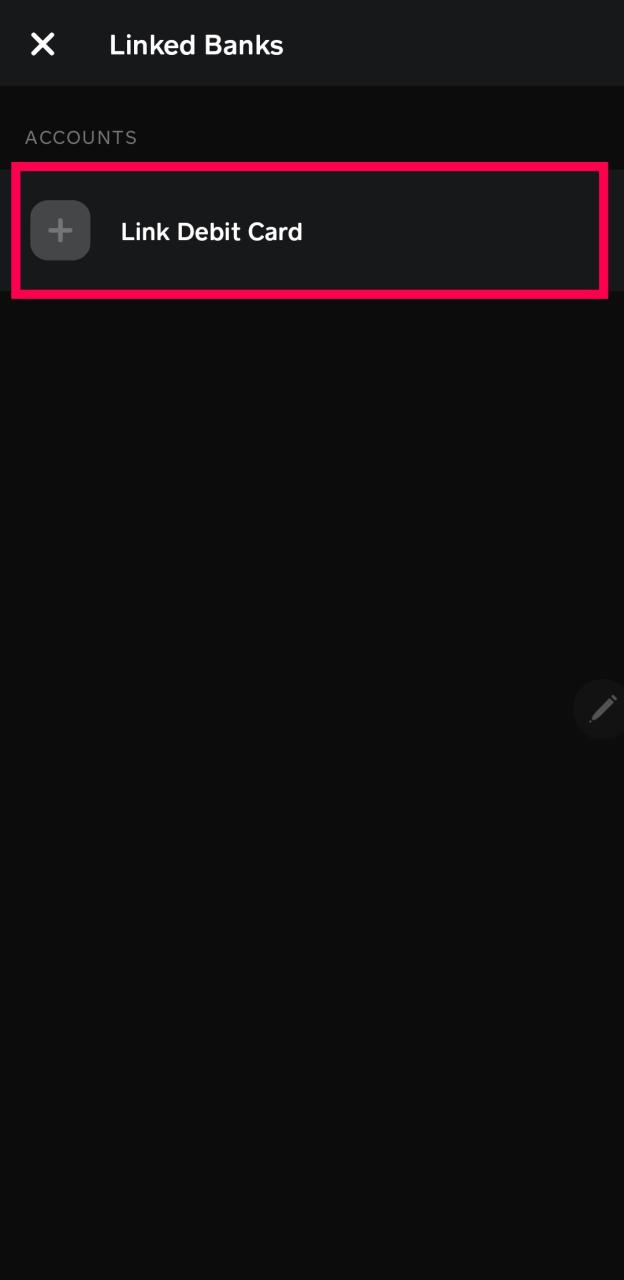
- Geben Sie Ihre Karteninformationen mit Kreditkartennummer, CVV, Postleitzahl und Ablaufdatum ein.
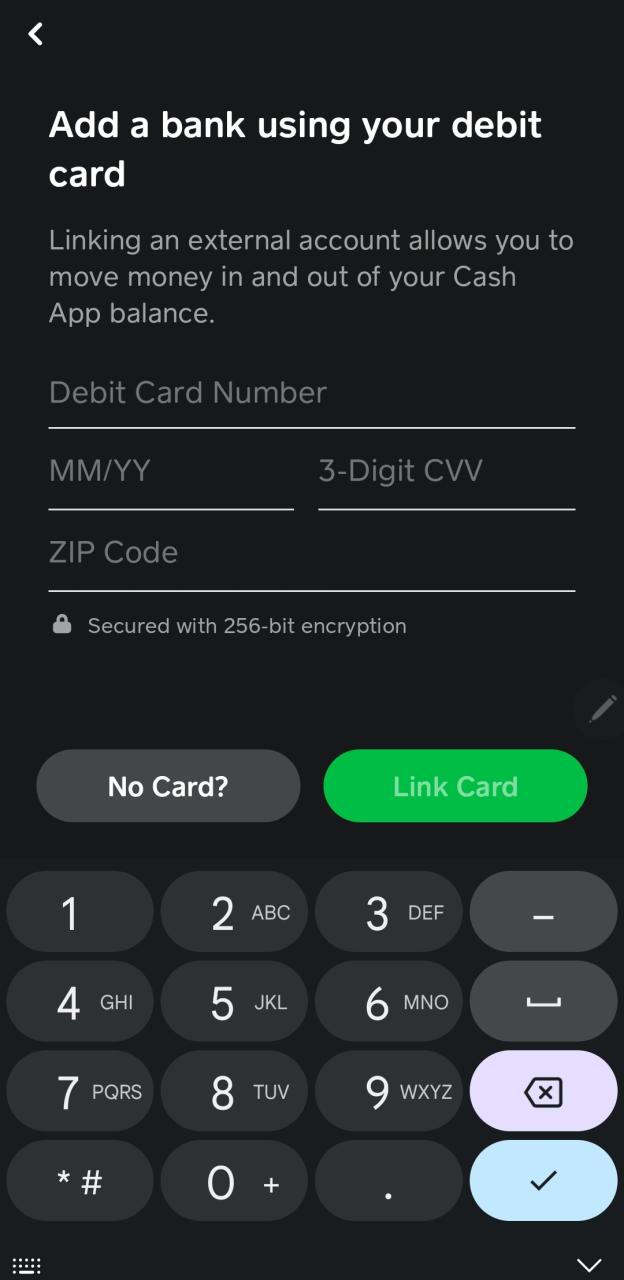
- Klicken Sie auf Karte verknüpfen.
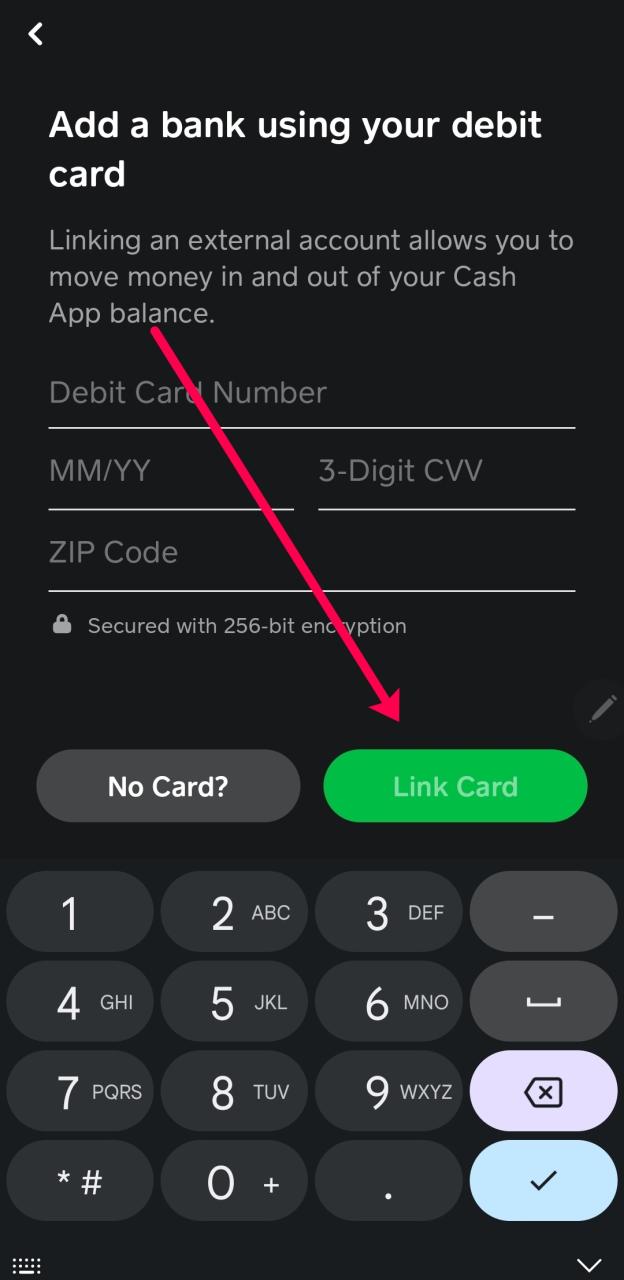
Können Sie eine Debitkarte in der Cash App von einem PC hinzufügen
Wenn Sie sich zum ersten Mal auf einem PC oder Mac bei Cash App anmelden, werden Sie auf der Website aufgefordert, eine Bankkarte hinzuzufügen, falls Sie dies noch nicht getan haben. Wenn Sie diese Option sehen, fügen Sie Ihre Debitkarte Ihrem Cash App-Konto hinzu. Wenn Sie das Pop-up-Fenster jedoch nicht sehen, können Sie trotzdem Ihre Bankkarte hinzufügen.
Folge diesen Schritten:
- Navigieren Sie zur Cash App-Website und melden Sie sich bei Ihrem Konto an.
Hinweis: Sie benötigen Ihr Telefon, um Bestätigungscodes zu erhalten. - Klicken Sie im Menü links auf Einstellungen.
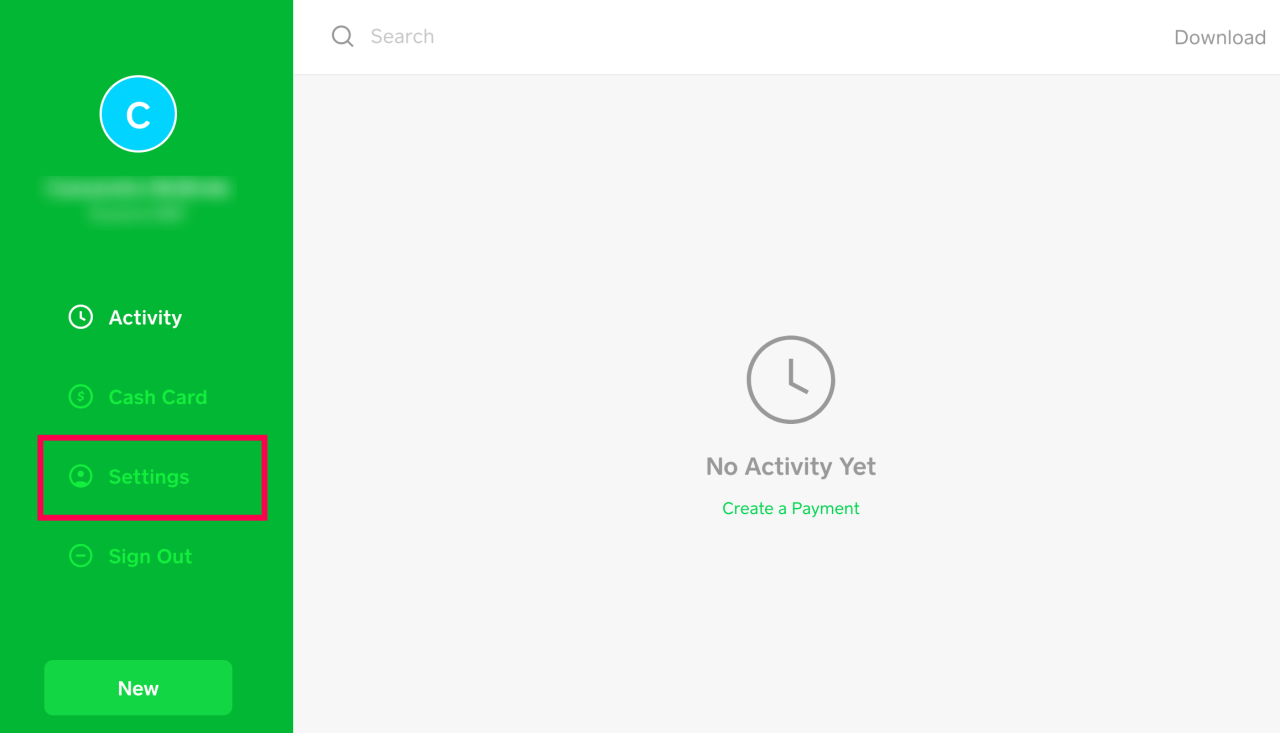
- Scrollen Sie auf der rechten Seite der Seite nach unten und klicken Sie auf Bank hinzufügen.
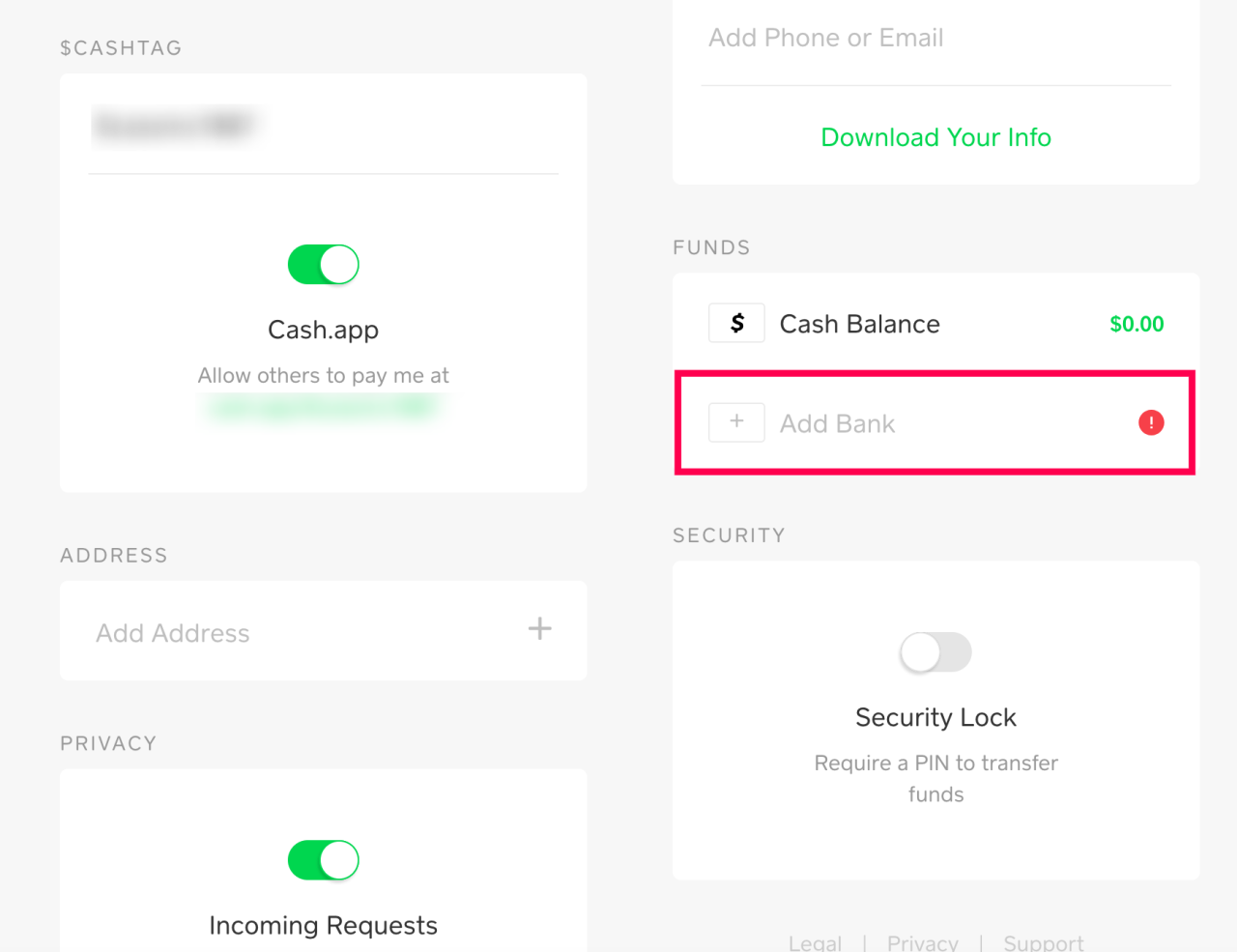
- Geben Sie Ihre Debitkarteninformationen ein und klicken Sie auf Karte speichern.
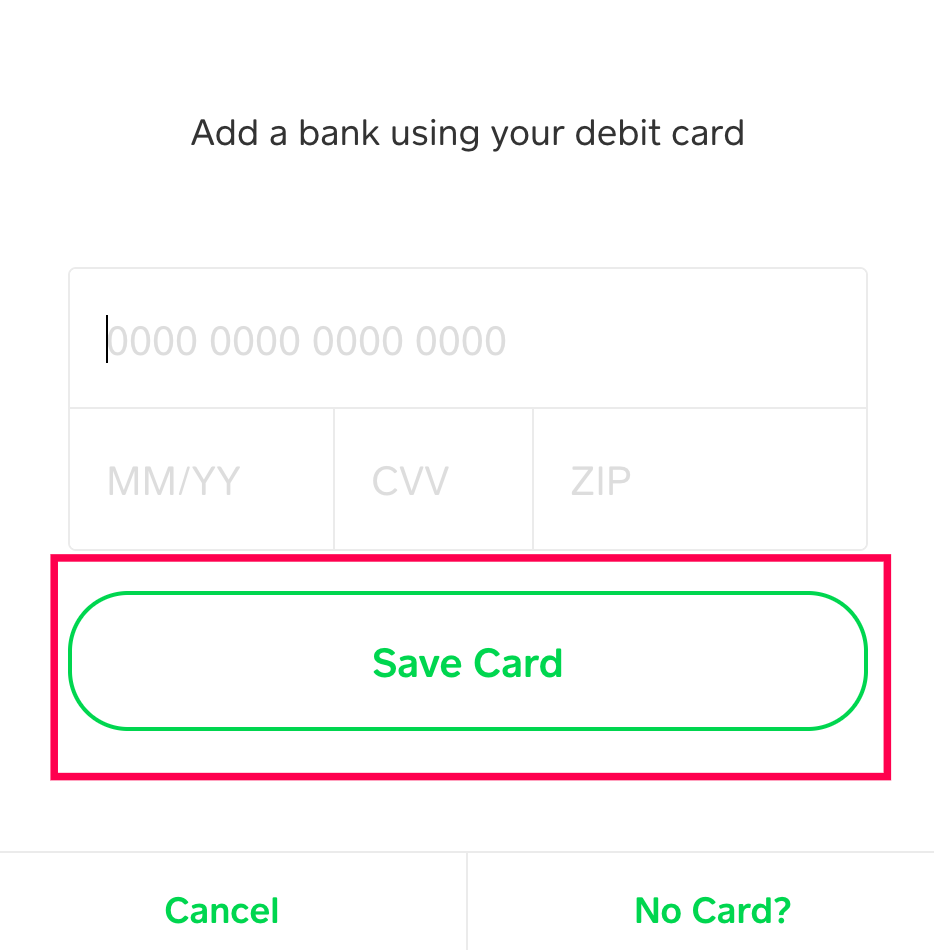
Bestätigen Sie, dass Sie Ihre Debitkarte zur Cash App hinzufügen möchten, und Sie sind fertig!
Häufig gestellte Fragen
Hier sind die Antworten auf weitere Fragen, die uns zum Hinzufügen von Debitkarten zur Cash App gestellt wurden.
Können Sie zwei Debitkarten in der Cash App haben?
Nein, mit der Cash App können Sie nicht mehr als eine Karte und ein Bankkonto gleichzeitig registrieren. Aber Sie können eine abgelaufene oder anderweitig nicht funktionierende Bankkarte ändern, indem Sie die folgenden Anweisungen befolgen:
1. Starten Sie die Cash-App auf Ihrem Mobilgerät.
2. Tippen Sie im Hauptmenü auf das Banksymbol unten links auf Ihrem Bildschirm.
3. Tippen Sie auf „Verknüpfte Konten“. Sie sehen Ihre verknüpfte Kreditkarte und Ihr Bankkonto. Um die Verknüpfung einer Debitkarte aufzuheben, finden Sie sie im Abschnitt „Bankkonten“.
4. Tippen Sie nach dem Öffnen der Debitkartendetails auf das Drei-Punkte-Symbol in der Ecke.
5. Tippen Sie auf „Debitkarte ersetzen“. Tippen Sie optional auf „Debitkarte entfernen“, um die Details zu löschen.
6. Geben Sie die neuen Kartendaten ein. Wenn Sie fertig sind, tippen Sie unten auf Ihrem Bildschirm auf „Karte hinzufügen“. Ihre Karte wird jetzt Ihrer Brieftasche hinzugefügt.
Warum kann ich der Cash App keine Debitkarte hinzufügen?
Eine Debitkarte, die nicht mit der Cash App verknüpft ist, ist ein häufiges Problem. Dies geschieht, weil Ihre Karte von der App nicht unterstützt wird. Derzeit unterstützt die Cash-App nur Karten von Visa, America Express, Discover und MasterCard. Der Versuch, einige geschäftliche Debitkarten und Prepaid-Karten zu registrieren, führt zu einer „Fehler“-Meldung auf Ihrem Bildschirm.
Wenn Sie die „Fehler“-Meldung nicht sehen, müssen Sie möglicherweise zuerst Ihr Bankkonto verknüpfen. Befolgen Sie die nachstehenden Anweisungen, um ein Bankkonto mit Ihrer Cash App zu verknüpfen:
1. Melden Sie sich über die mobile App bei Ihrem Cash App-Konto an.
2. Tippen Sie auf dem Hauptbildschirm auf das Banksymbol unten links auf Ihrem Bildschirm.
3. Tippen Sie auf „Bank hinzufügen“.
4. Sie werden aufgefordert, Ihre Bankverbindung einzugeben. Tun Sie dies und tippen Sie auf „Bank hinzufügen“.
5. Tippen Sie auf dem nächsten Bildschirm auf „Kreditkarte hinzufügen“.
6. Geben Sie Ihre Kartendaten ein und tippen Sie auf „Karte hinzufügen“. Ihre Karte sollte jetzt mit Ihrem Cash App-Konto verknüpft sein.
Wenn Ihr Bankkonto bereits verknüpft war, Sie aber keine Karte hinzufügen können, haben Sie möglicherweise bereits eine Karte registriert. Die Cash App unterstützt derzeit nur jeweils eine Karte.
Wie lange dauert die Verifizierung der Debitkarte in der Cash App?
Wenn Sie Cash App eine neue Debitkarte hinzufügen, muss sich das Unternehmen an das Finanzinstitut wenden, um sicherzustellen, dass die Karte legitim und einsatzbereit ist. Dieser Prozess kann jedoch in der Zeit bis zum Abschluss variieren. Viele Benutzer sehen, dass der Vorgang nur fünfzehn Minuten dauert, während andere Wartezeiten von bis zu drei Tagen sehen.
Wenn Sie auf den Abschluss des Verifizierungsprozesses warten, damit Sie Ihre neue Debitkarte in der Cash App verwenden können, können Sie sich an den Kundensupport des Unternehmens wenden, um weitere Unterstützung zu erhalten.
Zahlen Sie einfach
Hoffentlich hat Ihnen unser Leitfaden dabei geholfen, Ihrem Cash App-Konto eine Debitkarte hinzuzufügen. Es kann zwar ein Problem sein, dass Sie der App keine zweite Karte hinzufügen können, aber dies beschleunigt den Anmelde- und Zahlungsvorgang. Benutzer sollten auf Updates achten, da Entwickler möglicherweise bald weitere unterstützte Kartentypen hinzufügen.
/cash-app-add-debit-card/